كيفية إزالة عدد الشرائح من شرائح PowerPoint
ربما لاحظت أنه أثناء محاولة حفظ عرض PowerPoint تقديمي كملف PDF أو طباعته كنشرة ، تظهر أرقام الشرائح أسفل الشريحة. يظهر الشيء نفسه أيضًا في " معاينة(Print Preview) قبل الطباعة " وملفات PDF . سيوضح لك هذا المنشور كيفية إزالة أرقام الشرائح في نشرة PowerPoint(remove slide numbers in PowerPoint handout) . يمكن أن يكون هذا مفيدًا عند الطباعة. كما يتيح لك تبديل مجموعة شرائح العرض التقديمي PPT عشوائيًا دون أي ارتباك.(PPT)
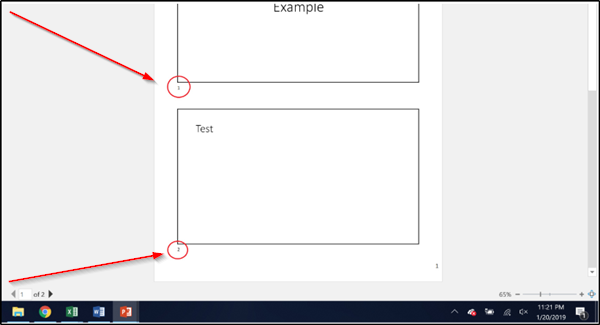
إزالة رقم الشريحة من PowerPoint
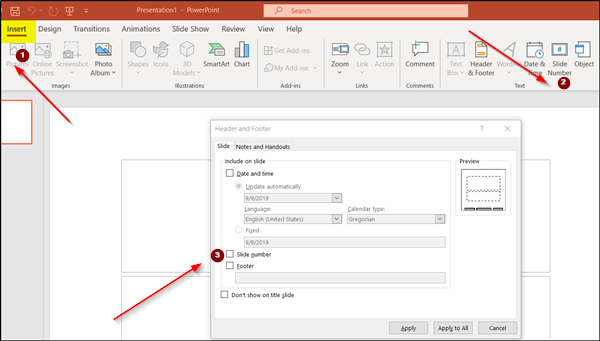
لإزالة أرقام الشرائح في نشرة PowerPoint :
- قم بتشغيل Office PowerPoint الذي يحتوي على أرقام شرائح فيه.
- قم بالتبديل إلى علامة التبويب " إدراج(Insert) " وانتقل إلى " نص(Text) ". هناك ، ابحث عن خيار " رقم الشريحة(Slide Number) ".
- انقر فوقه لفتح مربع الحوار " رأس وتذييل الصفحة ".(Header and Footer)
- تحتها ، حدد علامة التبويب " شريحة(Slide) " ، قم بإلغاء تحديد المربع المحدد مقابل خيار " رقم الشريحة(Slide Number) ".
- هنا ، إذا كنت ترغب في إزالة الأرقام من شريحة فردية ، فحدد شريحة في العرض التقديمي ، ثم حدد " تطبيق(Apply) ".
- لإزالة الأرقام من جميع الشرائح ، حدد " تطبيق على الكل(Apply to All) ".
أيضًا ، قد تكون مهتمًا بمعرفة كيفية إزالة رقم الشريحة من شريحة العنوان فقط. لا يعد ترقيم شريحة العنوان أمرًا ضروريًا كما يوحي الاسم نفسه ، فهو بداية عرض تقديمي وعلى هذا النحو ، فإن إزالة رقم الشريحة من شريحة العنوان سيظهر كخيار أفضل.
لذلك ، لإزالة رقم الشريحة من شريحة العنوان ، انتقل إلى " رقم الشريحة(Slide Number) " المرئي ضمن " مجموعة النص(Text Group) " في علامة التبويب "إدراج" لفتح مجموعة " نص(Text) " لفتح مربع الحوار " رأس وتذييل الصفحة" .(Header and Footer’)
هنا ، حدد المربع المجاور لخيار " عدم العرض على شريحة العنوان(Don’t Show on the Title Slide) ".
مرة أخرى ، إذا كنت تريد القيام بذلك لشريحة العنوان الفردية ، فحدد " تطبيق(Apply) ". لفرض هذا التغيير على جميع شرائح العنوان ، اختر " تطبيق على الكل(Apply to All) ".
على الرغم من أن أرقام الشرائح(Slide) توفر طريقة سهلة ومريحة للانتقال إلى شريحة معينة (إذا كانت تحتوي على بعض المعلومات المهمة) من عرض PowerPoint التقديمي ، فقد لا تكون أرقام الشرائح ضرورية.
Hope this helped!
Related posts
كيفية إضافة Callout في PowerPoint Slide
كيفية تغيير Slide size and orientation في PowerPoint
كيفية التنسيق وتغيير Slide layout في PowerPoint في وقت واحد
كيفية تغيير وإضافة وإزالة Slide Layout في PowerPoint
كيفية استخدام Slide Master في PowerPoint
PowerPoint Tutorial ل Beginners - تعلم كيفية استخدامه
كيفية إضافة ائتمانات المتداول في PowerPoint presentation
كيفية تغيير Background في PowerPoint
كيفية إنشاء Photo Album في PowerPoint
كيفية إنشاء GIF الرسوم المتحركة من PowerPoint Slides - PPT إلى GIF
كيفية إنشاء وإدراج Pyramid في PowerPoint
كيفية استخدام Measurement Converter في Microsoft Office
كيف يمكنني إخفاء Audio icon في PowerPoint
كيفية إنشاء Roadmap في PowerPoint
كيفية إدراج Countdown Timer في PowerPoint presentation
كيفية بدء تشغيل Word، Excel، PowerPoint، Outlook في Safe Mode
كيفية ضغط PowerPoint file على نظام التشغيل Windows 10
كيفية تغيير حجم الشريحة في PowerPoint من أجل عروض تقديمية أفضل
كيفية Compare and Merge PowerPoint Presentations
كيفية ضغط كل صور في PowerPoint presentation
